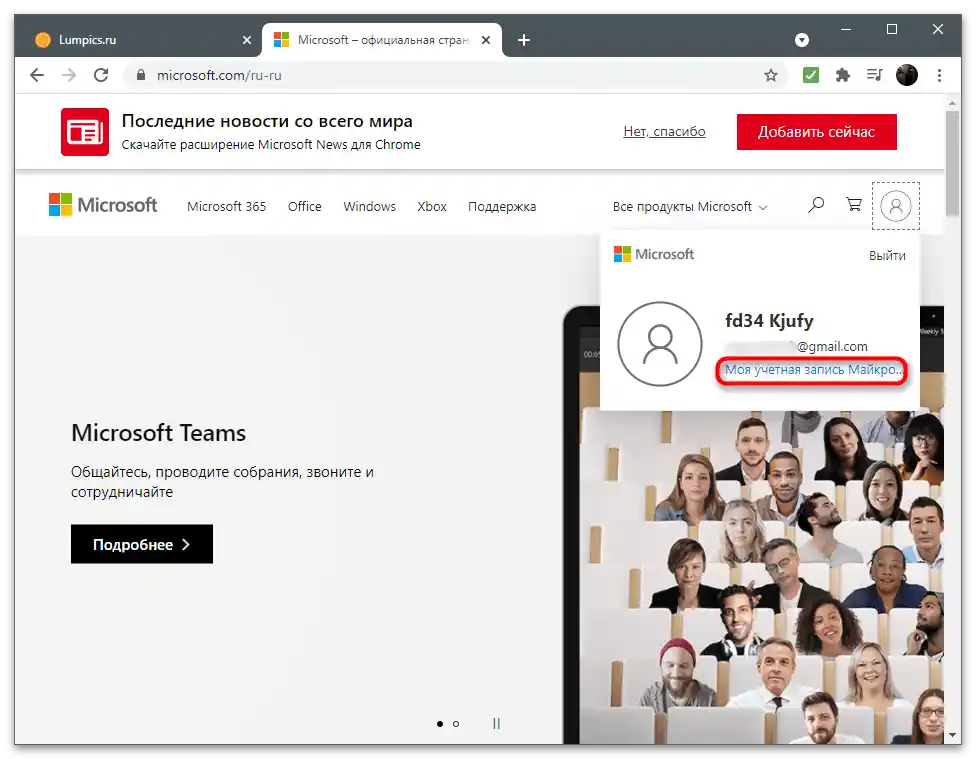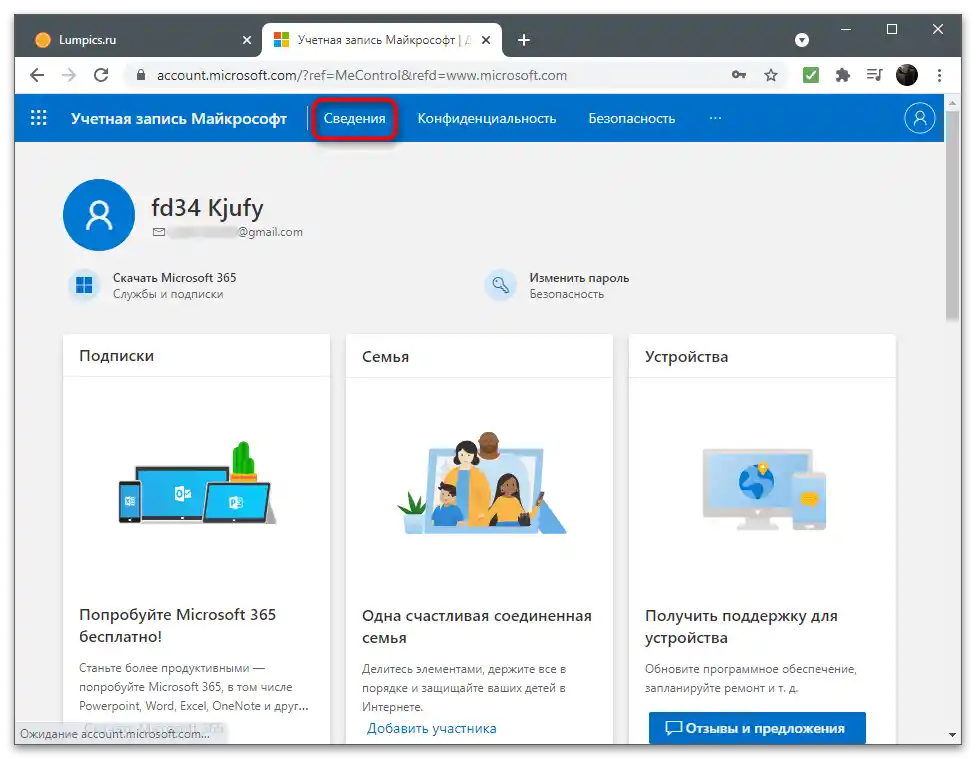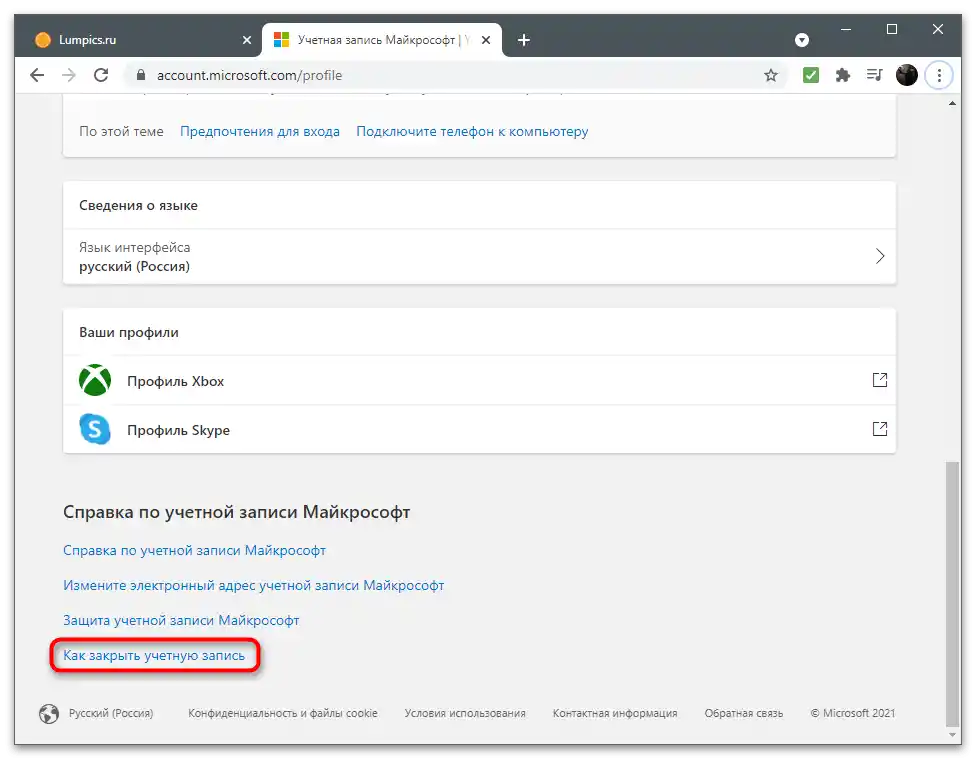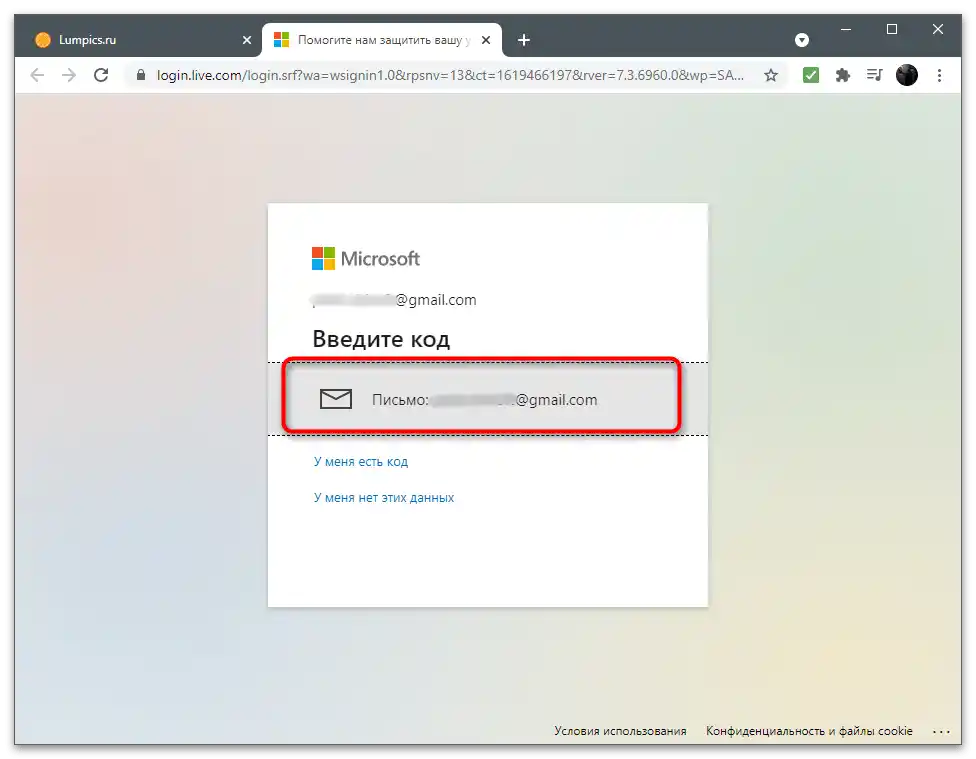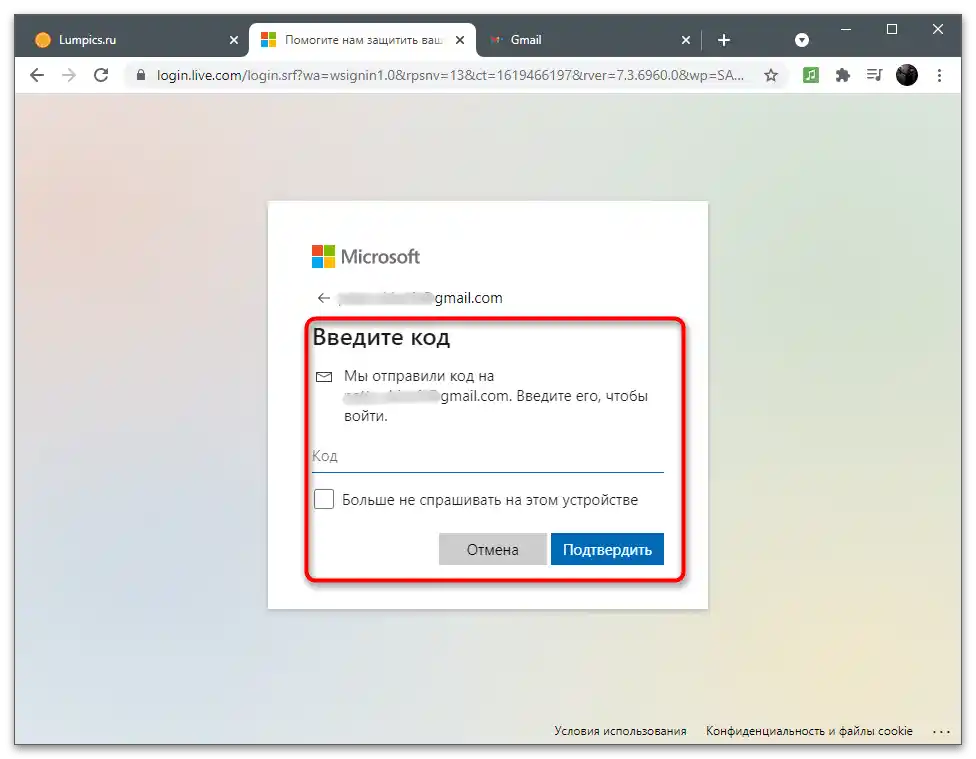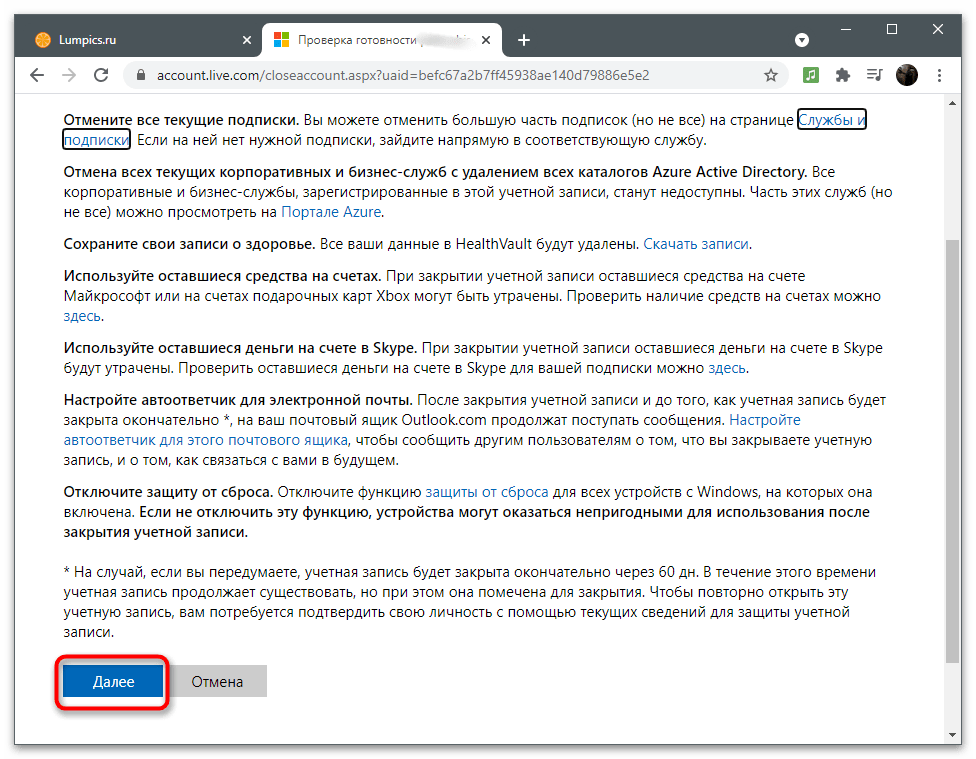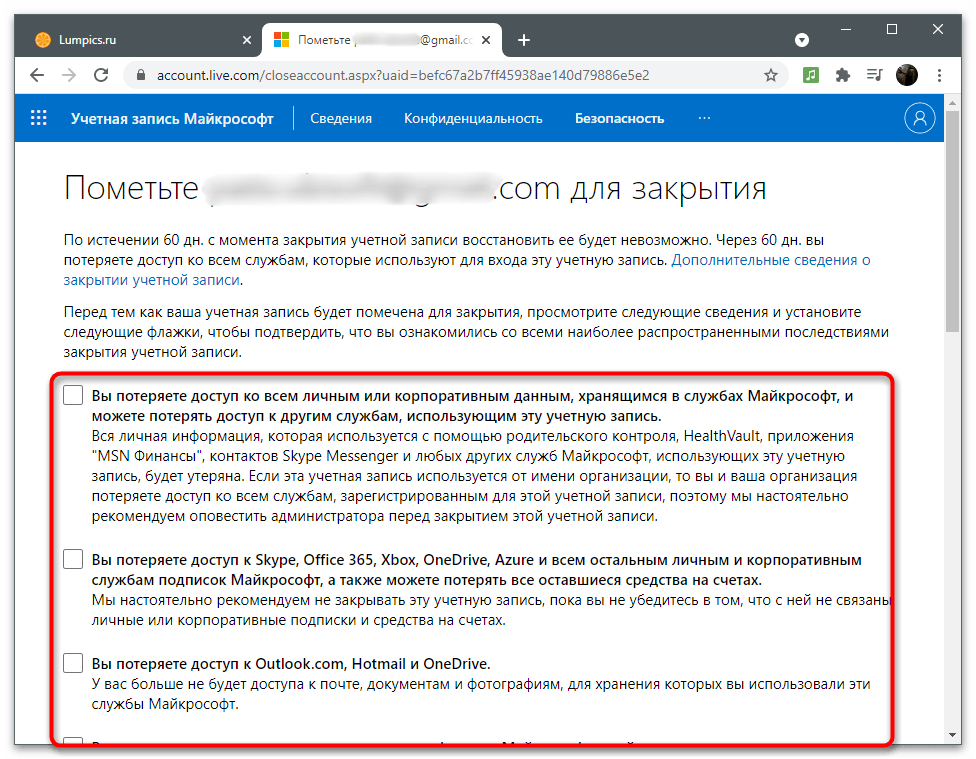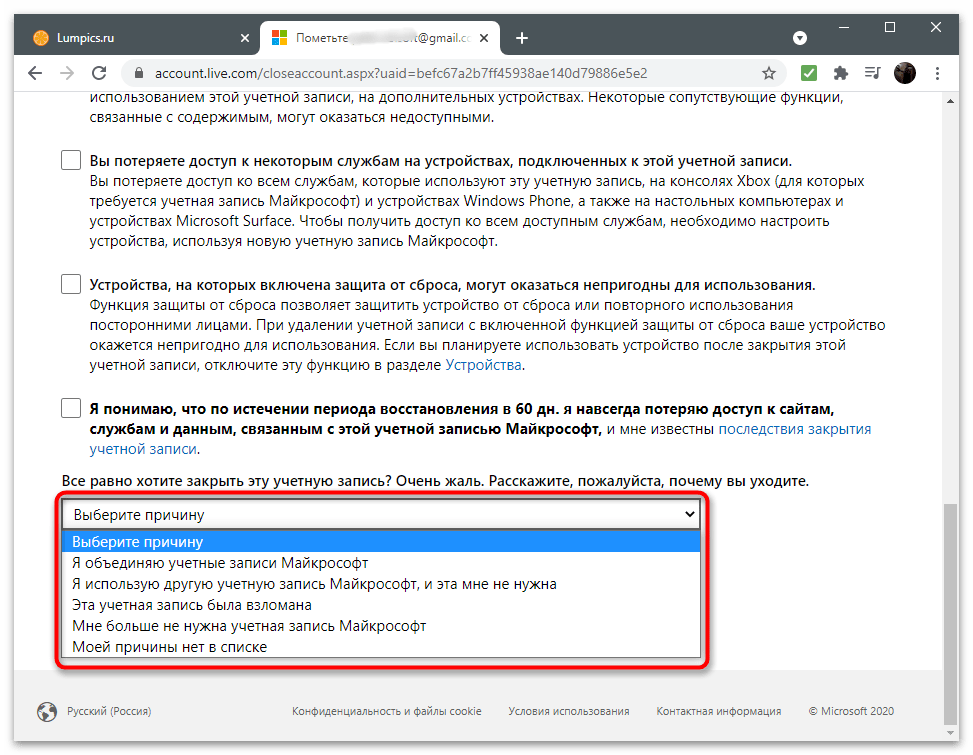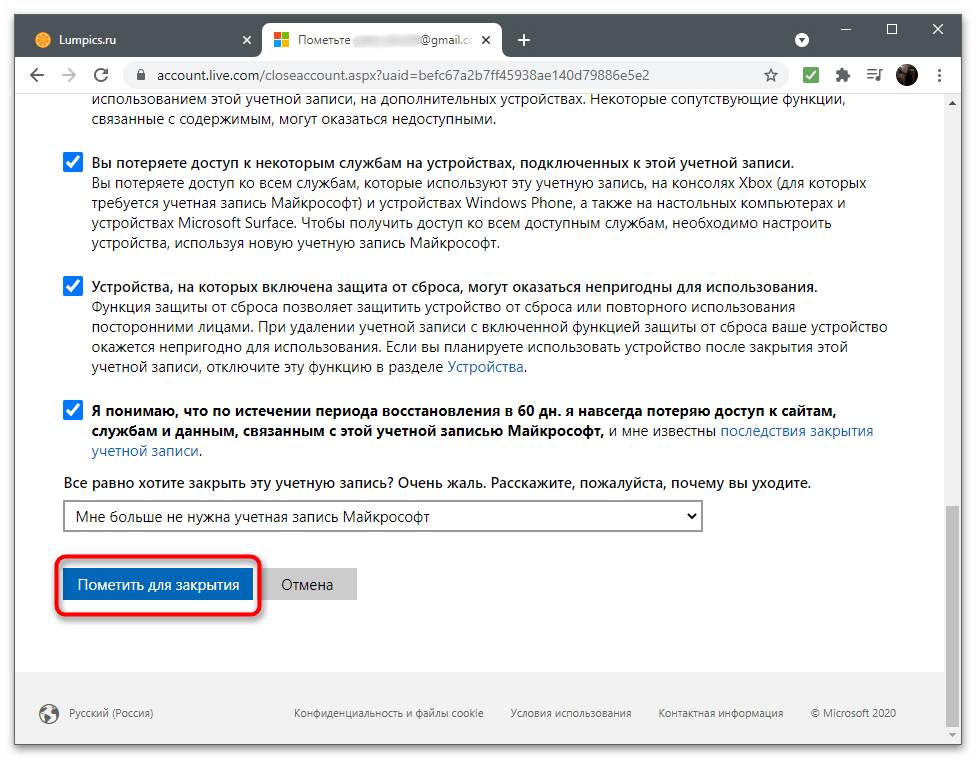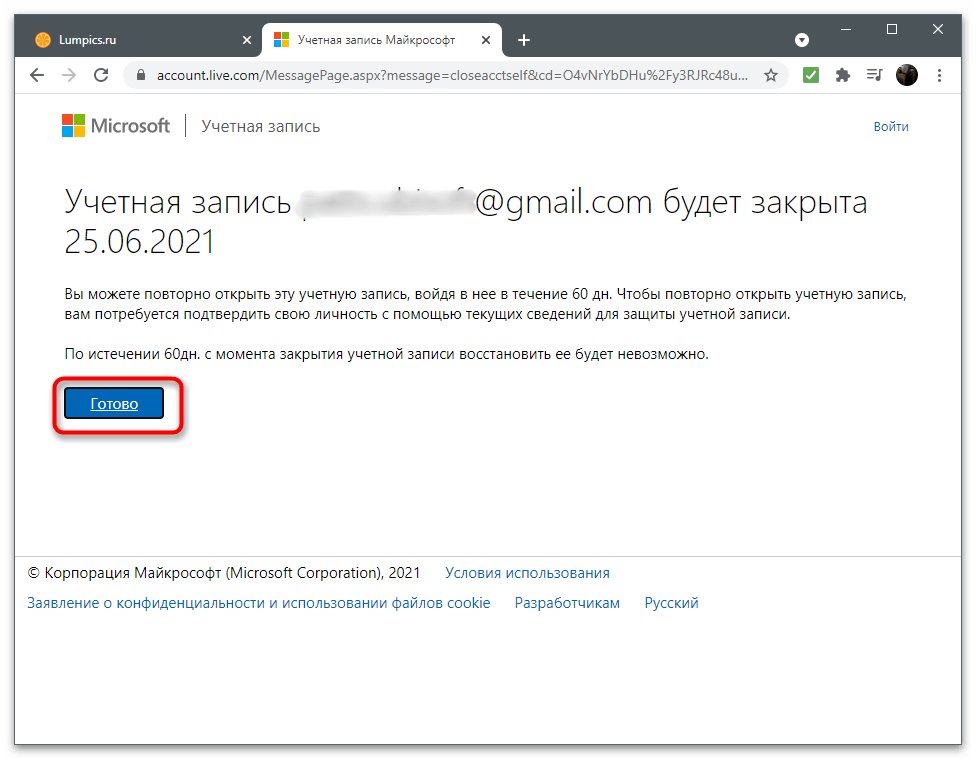محتوا:
حذف حساب مایکروسافت شامل اقدامات مختلفی است: خروج از حساب کاربری در کامپیوتر، غیرفعال کردن پروفایل از طریق وبسایت یا حذف آن از سیستم عامل. ما تمام گزینههای موجود را بررسی خواهیم کرد و شما فقط باید بخش مربوطه از مقاله را انتخاب کرده و دستورالعمل را بخوانید.
گزینه 1: سوئیچ به حساب محلی
اگر به همگامسازی با اجزای مایکروسافت نیازی ندارید و نمیخواهید اقداماتی که در سیستم عامل انجام میشود از طریق تنظیمات حساب کاربری در وبسایت قابل پیگیری باشد، بهطور مستقیم در ویندوز به پروفایل محلی سوئیچ کنید و تمام ارتباط با حساب مایکروسافت قبلی را قطع کنید.
- برای این کار، "شروع" را باز کرده و به برنامه "تنظیمات" بروید.
- در آنجا بخش تنظیمات "حسابها" را پیدا کنید.
- منوی "اطلاعات شما" باز میشود، جایی که باید بر روی گزینه "بهجای این با حساب محلی وارد شوید" کلیک کنید.
- با اطلاعیهای از توسعهدهندگان آشنا شوید و اقدامات خود را تأیید کنید.
- کد PIN یا رمز عبور حساب کاربری را برای تأیید هویت وارد کنید، سپس پروفایل محلی را ایجاد کرده و از طریق آن در ویندوز کار کنید.
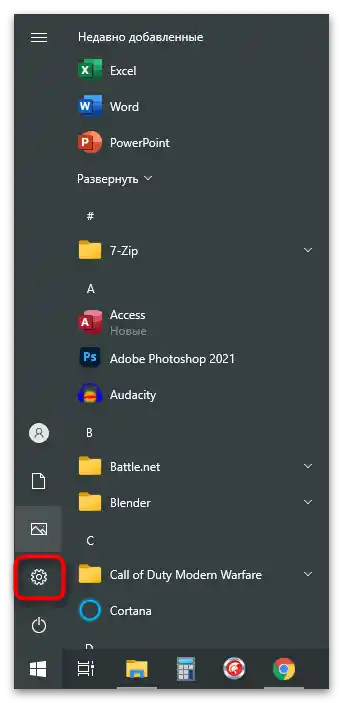
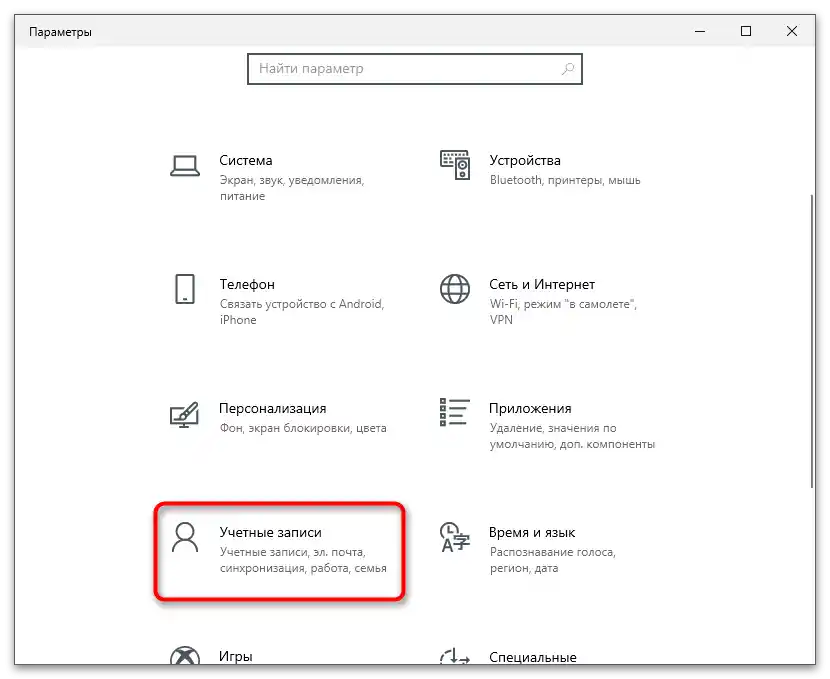
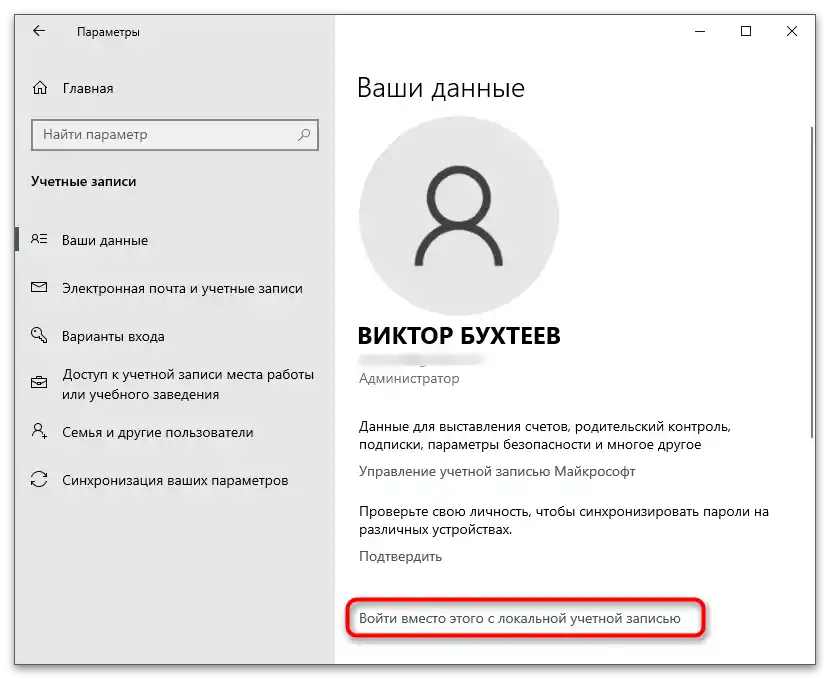
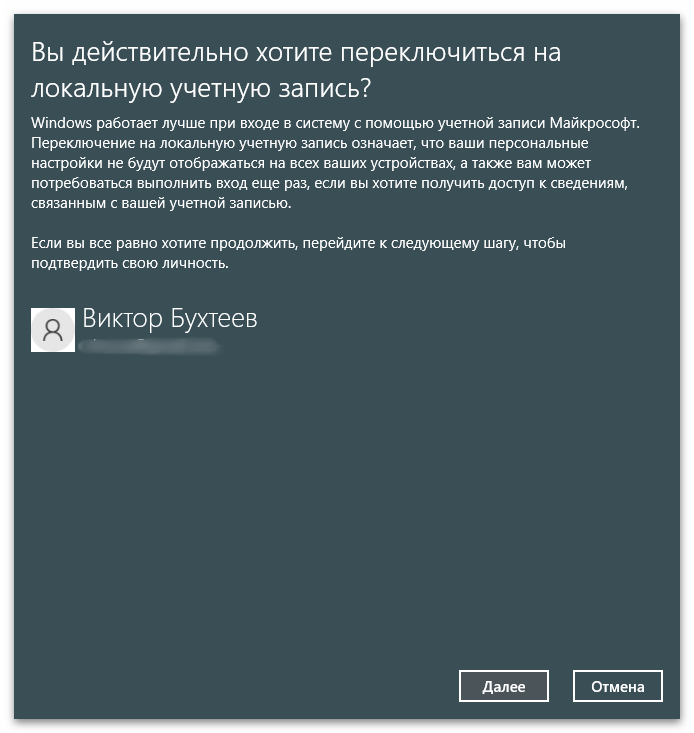

گزینه 2: حذف حساب از سیستم عامل
این روش فقط برای غیرفعال کردن سایر کاربران در ویندوز مناسب است و برای حذف حساب کاربری خود باید از ورود با پروفایل دوم استفاده کنید یا به پروفایل محلی سوئیچ کنید، همانطور که در گزینه قبلی ذکر شد.اگر نیاز به حذف از سیستم عامل کاربر دیگری دارید، اقدامات زیر را انجام دهید:
- در همان بخش "حسابهای کاربری"، دسته "خانواده و کاربران دیگر" را باز کنید.
- حساب متصل شده را پیدا کرده و با کلیک چپ روی آن، انتخاب کنید.
- پس از ظاهر شدن دکمههای اقدام، روی "حذف" کلیک کنید.
- حذف حساب کاربری را با خواندن اطلاعاتی که نشان میدهد چه دادههای دیگری پاک خواهند شد، تأیید کنید. به یاد داشته باشید که عدم وجود نسخههای پشتیبان از فایلهای مهم کاربر دیگر در هنگام حذف پروفایل او منجر به از دست رفتن غیرقابل بازگشت دادهها خواهد شد.
- به منوی قبلی برگردید و اطمینان حاصل کنید که اکنون حساب کاربر در لیست موجود نیست.
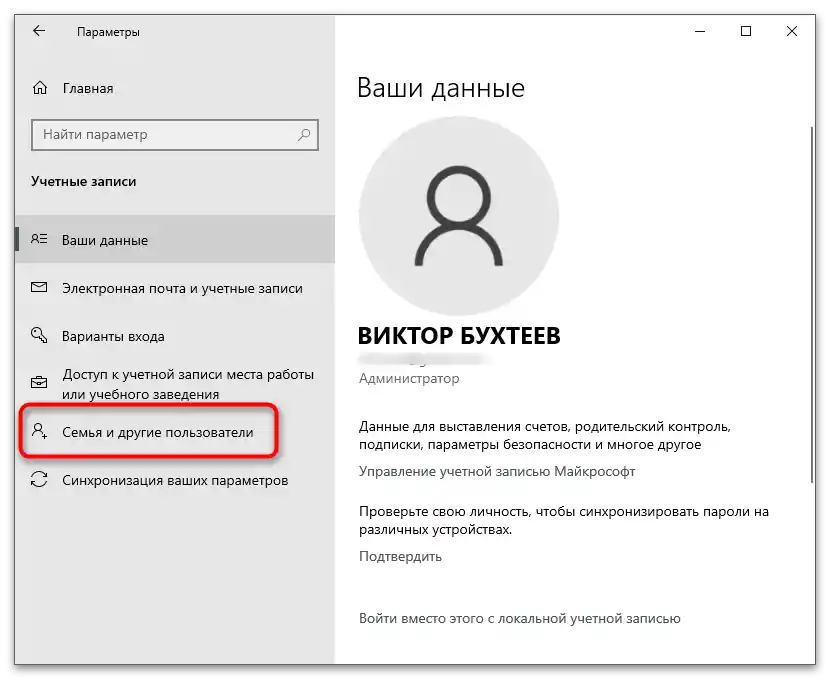

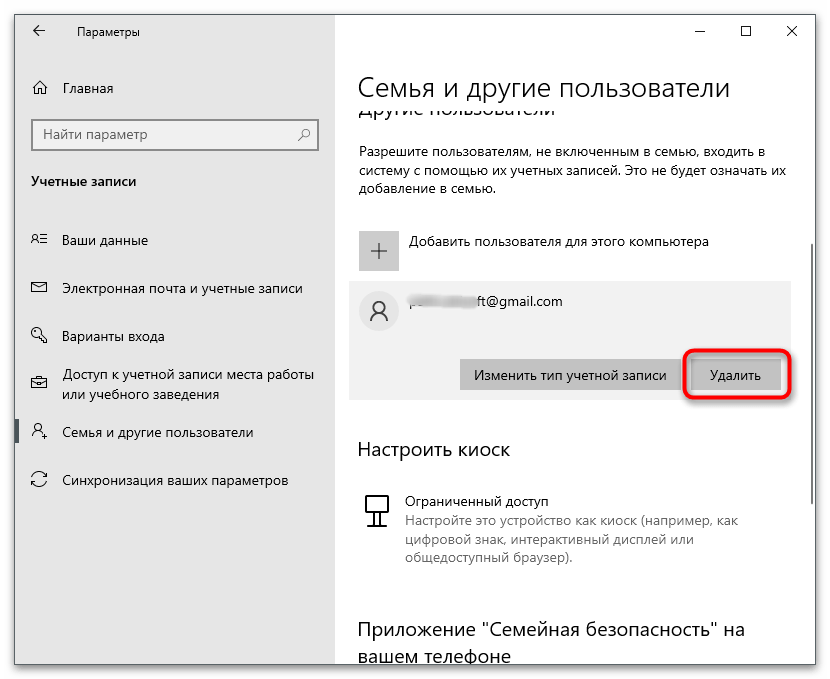
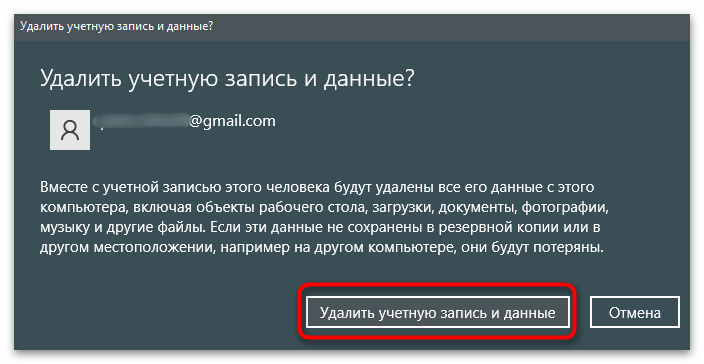
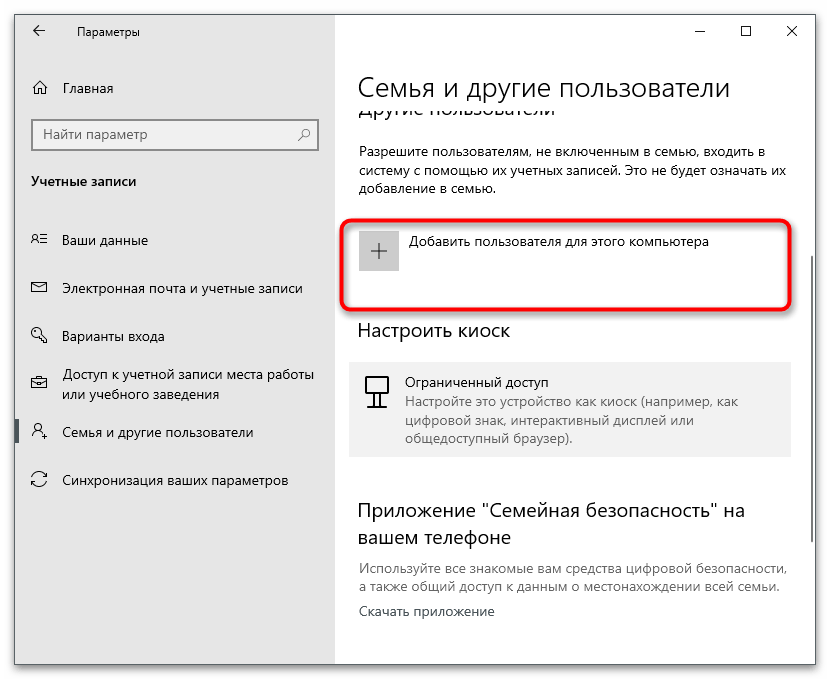
گزینه ۳: حذف از گروه خانوادگی
این گزینه به طور نزدیک با گزینه قبلی مرتبط است، زیرا شامل غیرفعال کردن حسابهای اضافه شده قبلی در سیستم عامل میشود. اما این گزینه برای کاربرانی مناسب است که حسابهای مایکروسافت دیگری را در گروه خانوادگی خود فعال کردهاند. در ویندوز، پروفایل فقط میتواند قفل شود و دسترسی او به سیستم عامل محدود شود، و برای حذف باید از وبسایت رسمی مایکروسافت استفاده کنید.
- منوی تنظیمات "حسابهای کاربری" را باز کرده و به دسته "خانواده و کاربران دیگر" بروید. در آنجا کودک یا عضو دیگری از خانواده را که میخواهید حذف کنید، پیدا کنید. نام یا آدرس ایمیل او را به خاطر بسپارید.
- سپس روی گزینه "مدیریت تنظیمات خانوادگی از طریق اینترنت" کلیک کنید.
- صفحه وبسایت در مرورگر پیشفرض باز خواهد شد.در ابتدا اطمینان حاصل کنید که ورود به سیستم مدیریت با حساب کاربری صحیح (حسابی که میتواند تنظیمات خانوادگی را ویرایش کند) انجام شده است. سپس شرکتکنندهای را برای حذف پیدا کرده و منوی "گزینههای اضافی" را باز کنید.
- از لیست ظاهر شده گزینه "حذف از گروه خانوادگی" را انتخاب کنید.
- هنگام ظاهر شدن پنجره پاپآپ، اقدامات خود را تأیید کنید.
- پس از آن، در سیستمعامل، اعلانی مبنی بر اینکه کاربر مشخص شده دیگر عضو خانواده شما نیست، ظاهر خواهد شد.
- کاربری که از گروه خانوادگی حذف شده، اطلاعیه مربوطه را به ایمیل خود دریافت خواهد کرد. بدون دعوت، او دیگر نمیتواند به آن بپیوندد و شما نیز فعالیتهای این حساب کاربری را نخواهید دید.
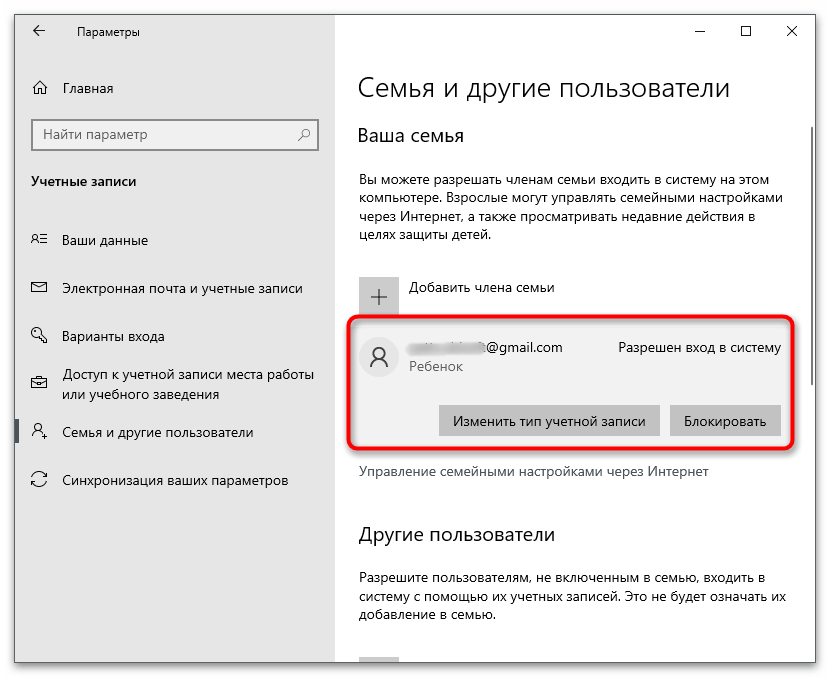
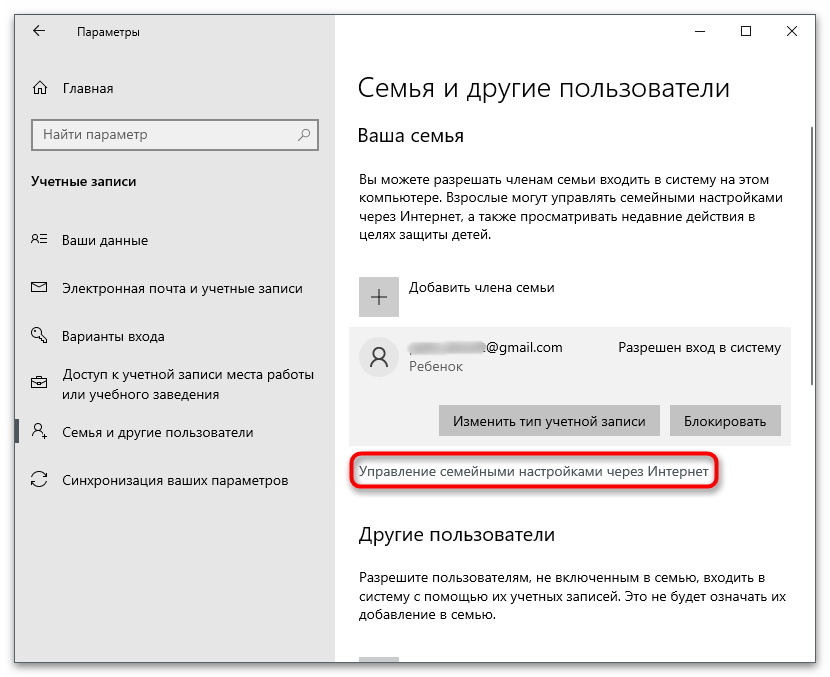

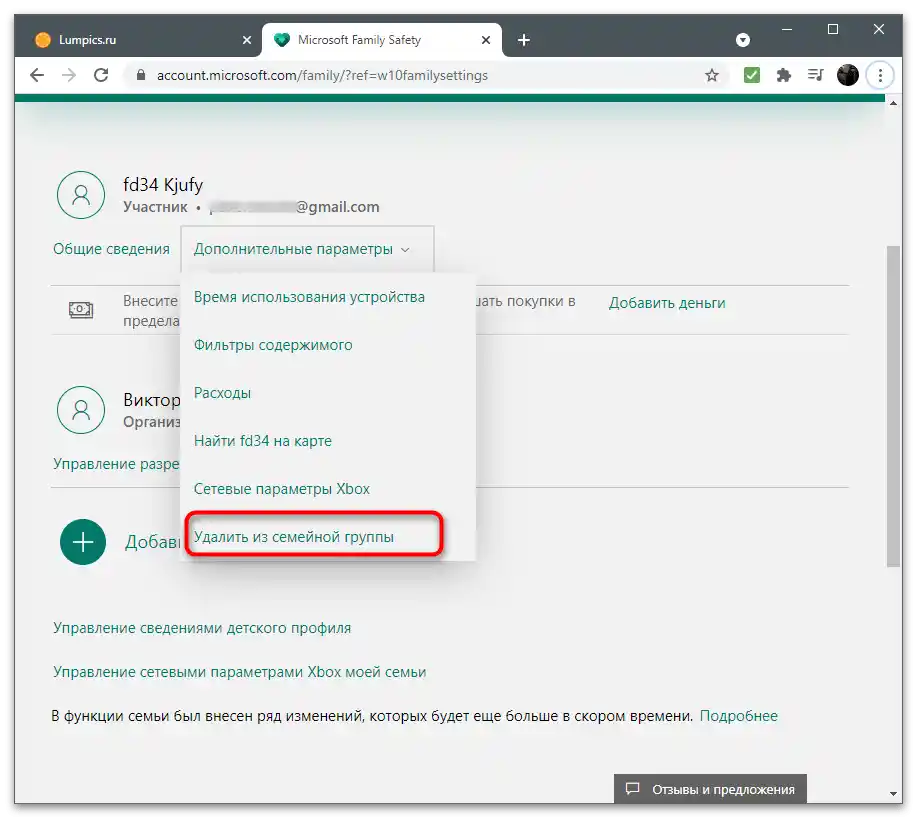
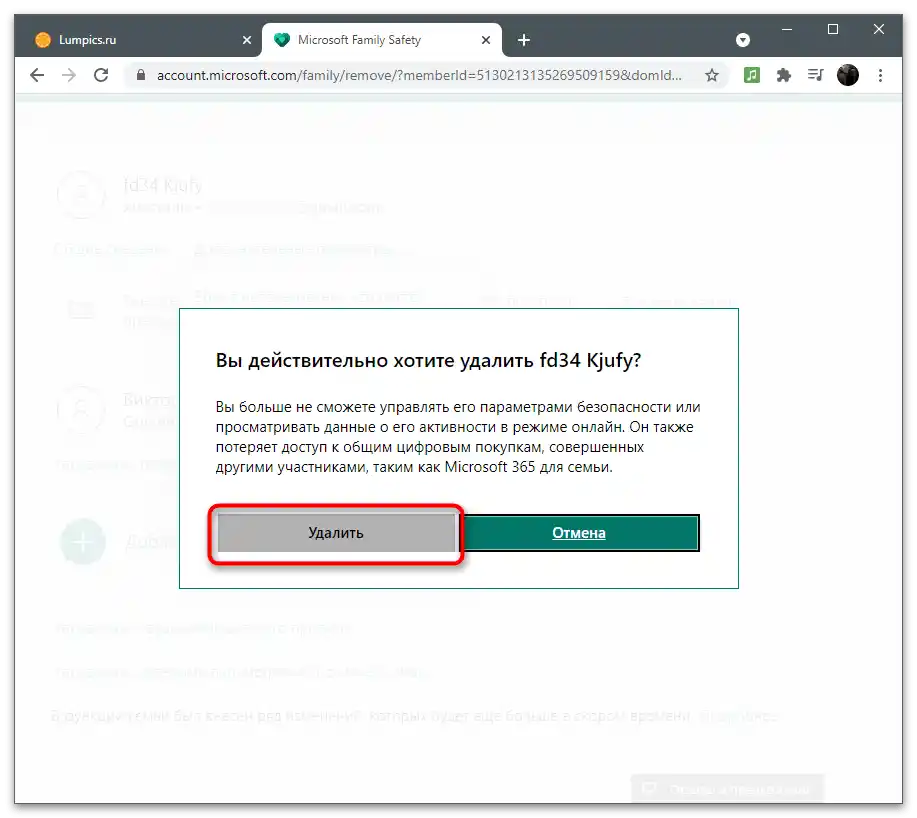


گزینه ۴: بستن حساب کاربری خود
آخرین گزینه به طور کامل شامل حذف حساب مایکروسافت، به همراه تمام حسابهای مرتبط در برنامههای این شرکت است. این حساب با امضای توافقنامهای در وبسایت به مدت دو ماه بسته میشود و پس از آن به طور غیرقابل بازگشت حذف خواهد شد. در آمادهسازی برای بستن، به شما پیشنهاد میشود که با تمام شرایط آشنا شوید که به شما کمک میکند تا تصمیم بگیرید آیا اصلاً پروفایل را حذف کنید یا خیر.
به وبسایت رسمی مایکروسافت بروید
- به لینک بالا بروید و با حساب کاربری که میخواهید حذف کنید، در وبسایت وارد شوید. سپس منوی کاربر را باز کرده و بر روی گزینه "حساب کاربری من در مایکروسافت" کلیک کنید.
- در برگه جدید به بخش "اطلاعات" بروید.
- در برگه، راهنمای "چگونه حساب کاربری را ببندیم" را پیدا کرده و از آن استفاده کنید.
- کد تأیید برای باز کردن تمام قابلیتها در وبسایت به ایمیل شما ارسال خواهد شد.
- آن را در فیلد مربوطه وارد کرده و بر روی "تأیید" کلیک کنید.
- هشدار مربوط به بستن تمام خدمات مرتبط با مایکروسافت که به این حساب متصل هستند را بخوانید.اطمینان حاصل کنید که هیچ یک از این موارد را استفاده نخواهید کرد، سپس روی "ادامه" کلیک کنید.
- تمام موارد را با تیک زدن تأیید کنید که حسابها بسته شده و دادهها حذف میشوند (از جمله موافقت با از دست دادن موجودی باقیمانده در Skype و پایان اشتراک سایر برنامهها).
- از فهرست کشویی دلیل حذف پروفایل را انتخاب کنید.
- روی دکمه "علامتگذاری برای بسته شدن" کلیک کنید و بدین ترتیب بسته شدن حساب کاربری را تأیید کنید.
- شما از تاریخ دقیق بسته شدن حساب کاربری مطلع خواهید شد و در عین حال میتوانید در هر زمان آن را بازیابی کنید و به ویژگیهای قدیمی دسترسی پیدا کنید.